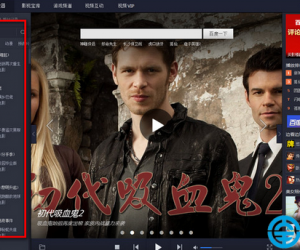Win10关闭全部无响应进程的操作技巧 Win10系统有无响应进程怎么办
发布时间:2017-06-19 09:14:28作者:知识屋
Win10关闭全部无响应进程的操作技巧 Win10系统有无响应进程怎么办。我们在使用电脑的时候,总是会遇到很多的电脑难题。当我们在遇到了Win10电脑中没有响应应该怎么关闭进程呢?一起来看看吧。
具体方法如下:
1、命令行
实际上这就是一条命令。先看基本版,如果你想结束一个进程,可以执行以下命令:
taskkill.exe /im explorer.exe /f
其中taskkill.exe是结束进程的程序,参数/im可以让你输入具体进程名称,explorer.exe是文件资源管理器的程序名(此处为举例),参数/f是强制执行。

如果你想终止所有无响应进程,可用如下命令:
taskkill.exe /F /FI "status eq NOT RESPONDING"
其中参数/FI可让你输入后面的要求,比如该命令中的"status eq NOT RESPONDING"意为“状态 等于 无响应”。
完整的命令参数如下:
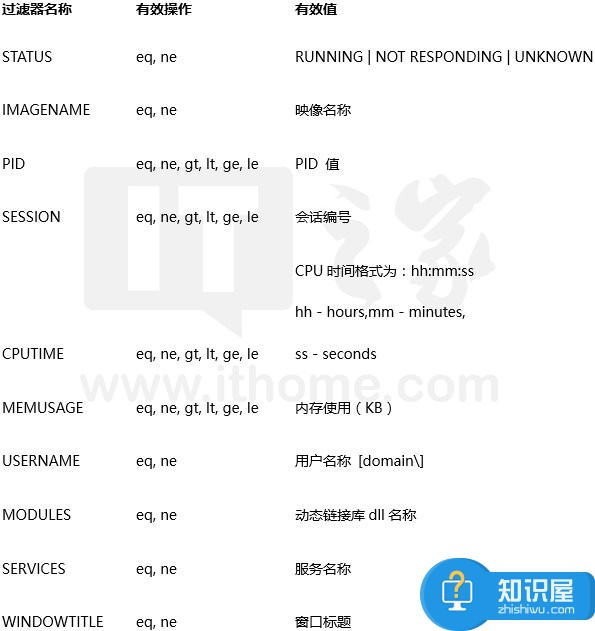
2、制作快捷方式
这个就很简单了,在快捷方式路径中把上述命令加进去就可以了,步骤如下图:
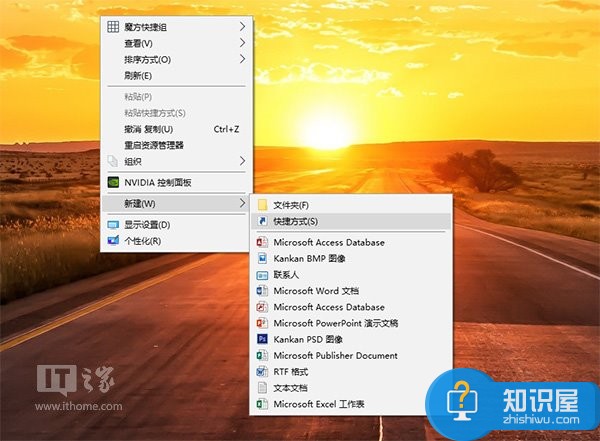
▲桌面点右键,选择新建→快捷方式
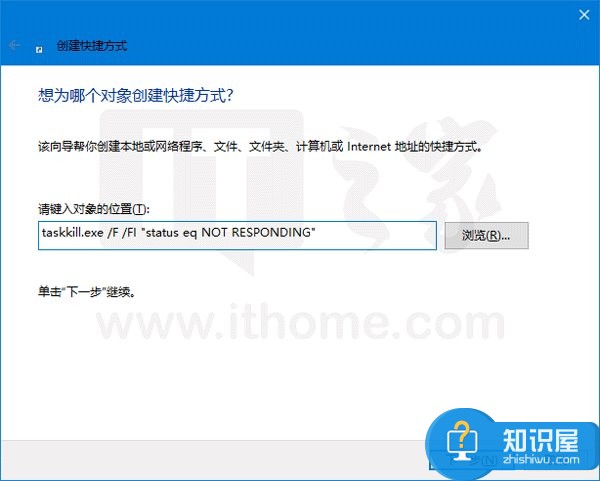
▲输入上述完整命令,点击下一步继续
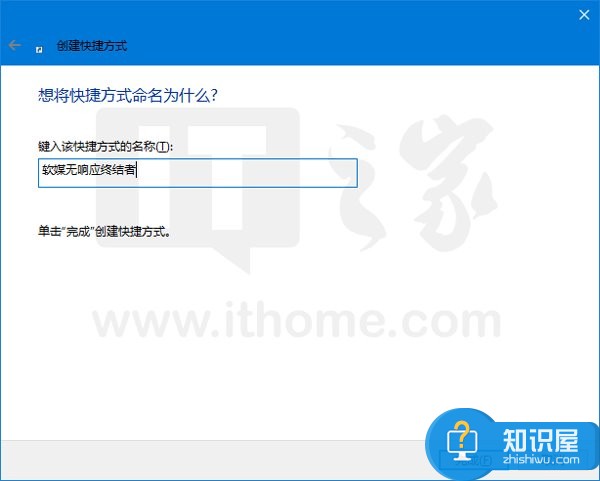
▲可自定义快捷方式名称
对于我们在遇到了这样的电脑难题的时候,我们就可以利用到上面给你们介绍的解决方法进行处理,希望能够对你们有所帮助。
知识阅读
软件推荐
更多 >-
1
 一寸照片的尺寸是多少像素?一寸照片规格排版教程
一寸照片的尺寸是多少像素?一寸照片规格排版教程2016-05-30
-
2
新浪秒拍视频怎么下载?秒拍视频下载的方法教程
-
3
监控怎么安装?网络监控摄像头安装图文教程
-
4
电脑待机时间怎么设置 电脑没多久就进入待机状态
-
5
农行网银K宝密码忘了怎么办?农行网银K宝密码忘了的解决方法
-
6
手机淘宝怎么修改评价 手机淘宝修改评价方法
-
7
支付宝钱包、微信和手机QQ红包怎么用?为手机充话费、淘宝购物、买电影票
-
8
不认识的字怎么查,教你怎样查不认识的字
-
9
如何用QQ音乐下载歌到内存卡里面
-
10
2015年度哪款浏览器好用? 2015年上半年浏览器评测排行榜!